通信量を節約するためにフリーWi-Fiを活用している方もいると思いますが、フリーWi-Fiの中にはセキュリティが甘く危険なものもあるので利用の際には注意が必要です。
フリーWiFi繋がってると思ってiPhoneでYouTubeを垂れ流してて、いつの間にか4Gに戻ってて貴重な通信量無駄にしたわ。
— onoma(29) (@chome007) 2015年4月25日
またスマホの設定次第では知らないうちにそういったWi-Fiに接続されてしまっていることもあります。今回はセキュリティの甘い危険なフリーWi-Fiの特徴やWi-Fiに接続されないための対処法について書きたいと思います。
目次
スマホに関係する大事な情報がダダ漏れ!?
フリーWi-Fiに接続した際に、スマホの中の情報や通信内容を盗みとられたり、ウィルスにまで感染してしまったという被害も出ているようです。
@music_saikou
しーくん♪こんちゃ(⑅˘͈ ᵕ˘͈)◞☕️♪うんほんとだよね?
ようやく広がり始めてるけど
まだまだだよね?
でも前にフリーWiFiの危険性やってて、悪意のあるフリーWiFiに繋ぐだけでスマホの中身見られちゃうんだって?注意した方がいいよ☝?️— 碧水࿐͙°⑅water*೨⋆* (@mizuoto086) 2015年10月21日
フリーWi-Fiはどんどん増えてきているので、外出時の際は注意したほうが良さそうです。
@OfficialMayu フリーWiFiっていわれる奴は、危険ですよー。通信傍受されたり、また勝手に不正に使われたと警察沙汰になる恐れも。
— まいた。@道重再生待機 (@ma_witter) 2015年9月7日
外出先では、盗み取られると困るような情報のやり取りは控えたほうが良さそうです。
フリーwifiは、危険です。多少ITに詳しい人なら、簡単にフィッシングやハッキング可能ですよ。(接続した人端末を数十秒で)‼️空港で、有料のモバイルルーターを借りるのがベスト! #クロス
— 森の鬼太郎 (@MagicJS32) 2015年4月22日
こわ(°ω°)
気をつけましょう。
危険なWi-Fiの特徴
お店や電車、空港などで提供されているフリーWi-Fiの中でもパスワードを入力しないと使えないようになっているものは、利用者も比較的限られているので大きな危険はないでしょう。
また事前に登録手続きをした会員しか接続できないようになっているWi-Fiも同様です。
一方、パスワードの入力が不要で(鍵マークがついていない)誰でも利用可能になっているフリーWi-Fiは、利用者も多くセキュリティも弱いのでそのWi-Fiで通信するのはかなり危険です。このように誰でも無料で利用できるようになっているフリーWi-Fiのスポット名には「Free」や「Public」などが含まれていることが多いです。
同様の特徴のあるWi-Fiには注意しましょう(`・ω・′ )
勝手に接続される場合もある
スマホの設定次第ではフリーWi-Fiにつながるようになっており、知らないうちにフリーWi-Fiにつながってしまう可能性もあります。
セブンの駐車場でフリーWifiいつの間にか繋がっててビビる
— こば (@k0basuke) 2016年1月17日
そこで、Wi-Fiが自動的に接続されないように、以下の対処法を活用すると良いでしょう。
Wi-FiをOFFにする
Wi-Fi自体をOFFにしておけば意図せずにフリーWi-Fiにつながってしまうことはないので、外出時に設定しておくと良いでしょう。
Wi-FiをOFFにするためには、「設定」→「Wi-Fi」をタップして「Wi-Fi」をOFFにすればOKです。
もっとも、この状態だと手動で設定しない限り自宅でもWi-Fiに接続されません。となると、自宅でWi-FiをONにするのを忘れて4G回線を利用し続けてしまう可能性があるので注意しましょう。
Wi-Fiの自動検索機能をOFFにする
一度も接続したことがないフリーWi-Fiに関しては、Wi-Fiの自動検索機能をOFFにすれば自動的に接続されなくなります。
Wi-Fiの自動検索機能をOFFにするためには、「設定」→「Wi-Fi」をタップして「接続を確認」をOFFにすればOKです。
ネットワークの設定を削除する
一方、一度でも接続したことのあるWi-Fiとなると「接続を確認」をOFFにしても自動的に接続されてしまいます。
そこで、接続したくないWi-Fiの右側にある[i]をタップして「このネットワーク設定を削除」をタップすれば、一度接続したことがあるWi-Fiにも自動的に接続されなくなります。
一度も接続したことがないWi-Fiには「このネットワーク設定を削除」というメニューも出てこないようになっているので、メニューすら出てこない場合はそのままでOKです。
以上、ご活用ください。
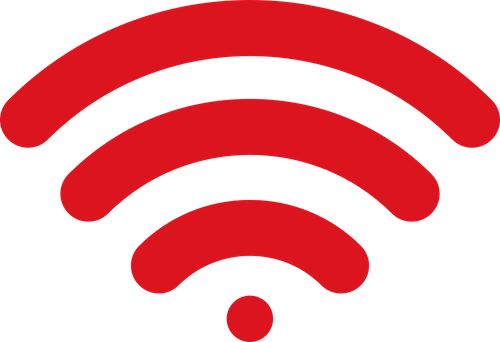
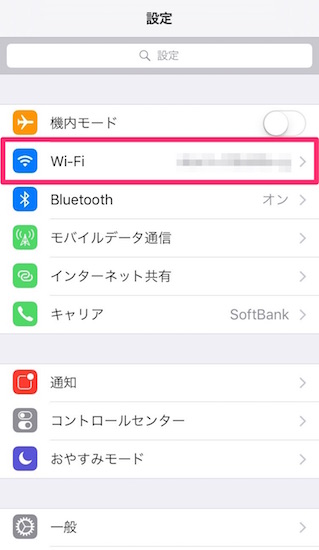
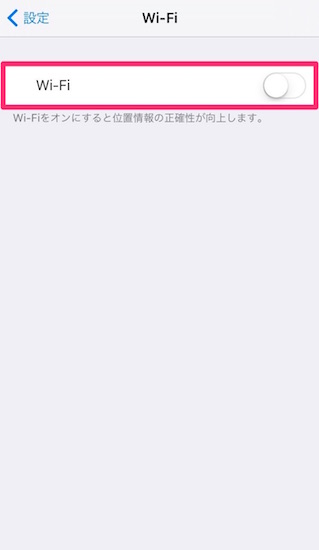

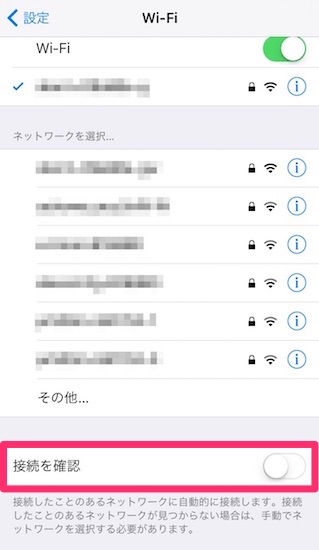
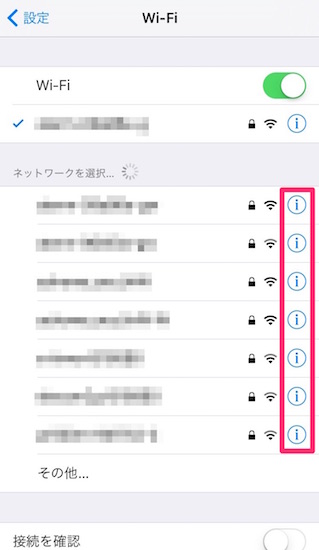
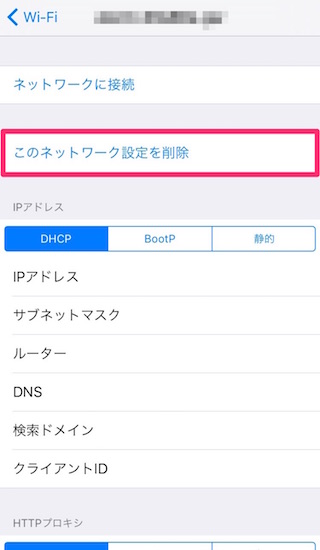


コメント